3D模型
- 3D模型
- SU模型
- 材质
- 贴图
- CAD图纸
- 灵感图
- 全球案例
- 效果图
- 方案文本
- PS免抠
3D模型
SU模型
材质
贴图
CAD图纸
灵感图
全球案例
效果图
方案文本
PS免抠
猜你想搜
最近搜索
热门搜索
在Word中,插入自选图形后,用户可以通过设置自选图形的“格式”,实现对图形以及所添加文本的调整。
要让Word自选图形添加的字实现上下左右都居中的效果,可以通过2种方法实现。下面以Word2010为例。
1、方法一:双击图形,在出现的顶部菜单“格式”下的“对齐文本”中,,选择中部对齐即可快速实现。如图1所示。
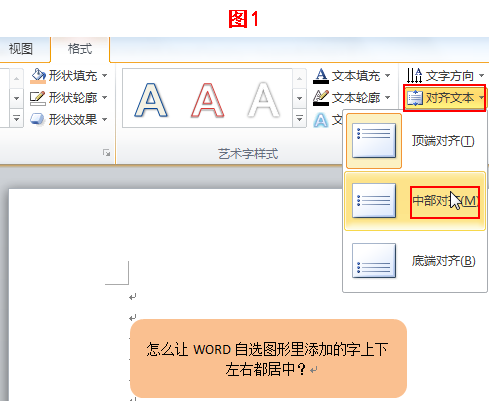
2、选定图形,单击鼠标右键并选择“设置形状格式”,在选项卡的“文本框”中,选择中部对齐,如图2所示。
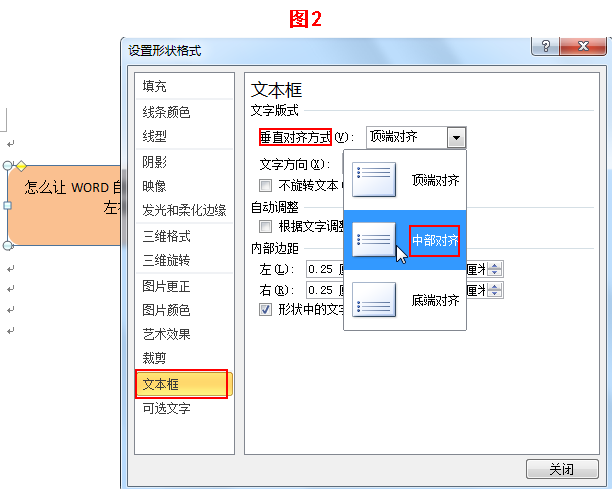
1、首先在Word文档中插入一个自选图形,例如插入一个五边形。
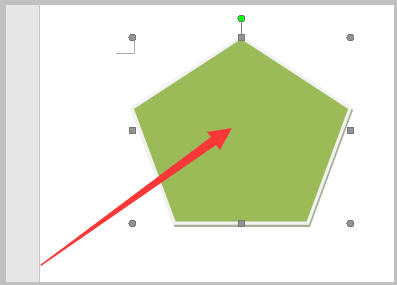
2、然后在自选图形中添加文字内容,需要让添加的文字居中对齐显示。
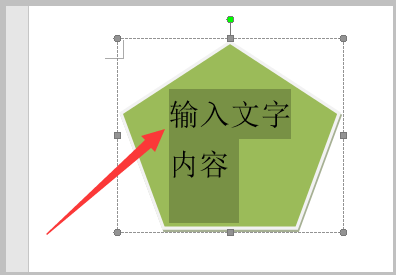
3、然后选中图形,点击鼠标右键,在弹出的选项中点击“设置自选图形/图片格式”。
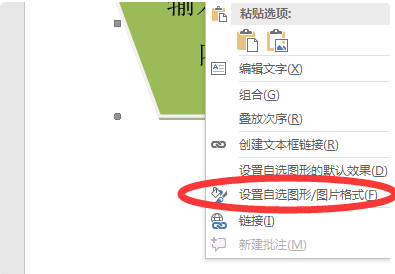
4、然后在弹出的格式对话框中,选择“文本框”并将垂直对齐方式更改为“居中”,点击确定。
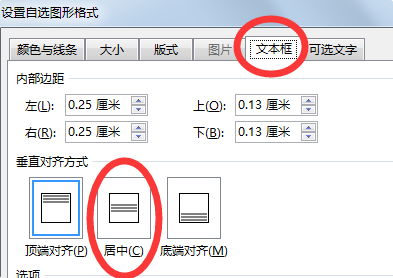
5、即可将自选图形中的文字实现居中对齐的效果。
